【筆者おすすめの対処法】フィルターの設定変更やブラウザ版Xでのチェックも有効です
これまで紹介したすべての対処法を試しても、通知バッジが消えないこともあります。筆者は、通知バッジがどうしても消えない場合、個人的に下記4つの対処法も行います。X(旧Twitter]))の通知バッジでお困りの際はぜひ試してみてください。
・通知のクオリティフィルターとミュート設定をオフにする
・DMのフィルタリングをオフにする
・Webブラウザ版X(旧Twitter)でログインしてみる
・別のアカウントから自分宛にDMを送ってみる
通知のクオリティフィルターとミュート設定をオフにする
通知の「クオリティフィルター」と「ミュート設定」をオンにしている場合は、一度すべてオフにすると隠れていた未読通知が見つかり、通知バッジが消えることがあります。
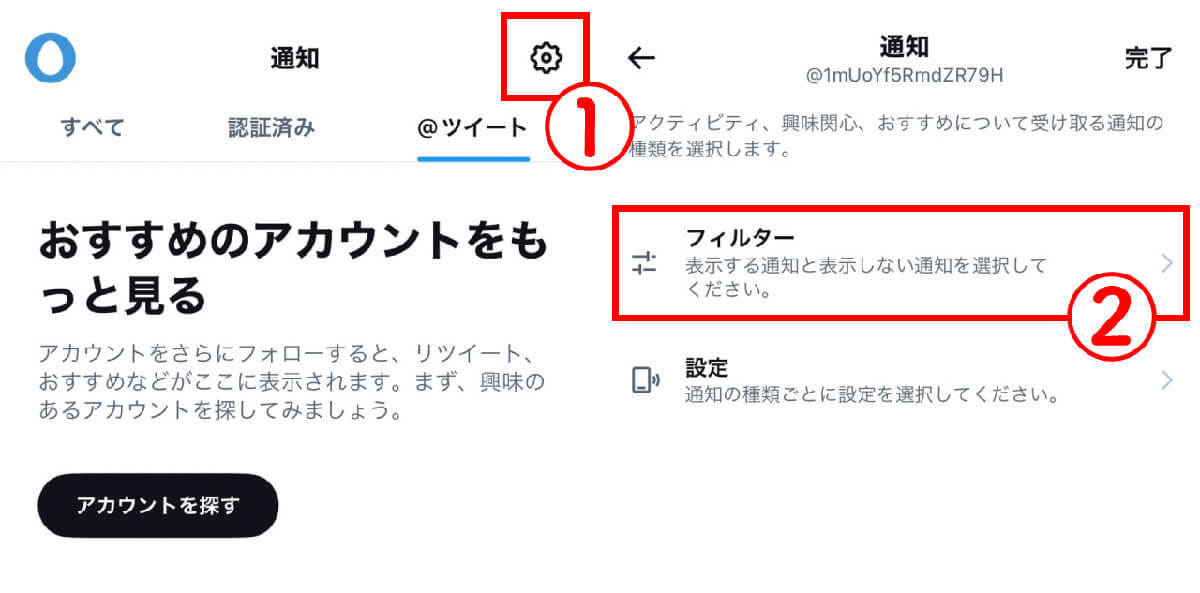
【1】「通知タブ」を開き、①右上の「設定アイコン」をタップします。【2】②「フィルター」へ進みましょう(画像=『オトナライフ』より 引用)
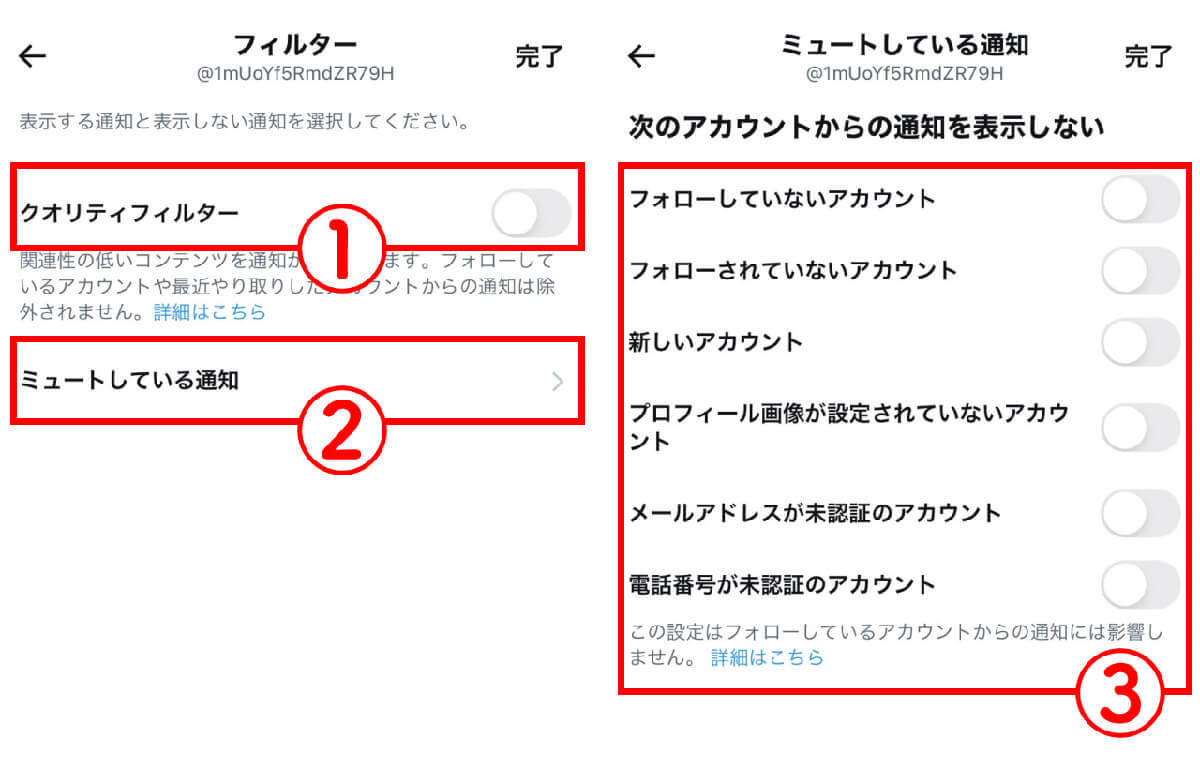
【3】①「クオリティフィルター」をオフにし、②「ミュートしている通知」をタップします。【4】③すべてのスイッチをオフにしましょう(画像=『オトナライフ』より 引用)
DMのフィルタリングをオフにする
通知と同様にDMにもフィルタリングがあり、これをオフにすると通知バッジが消えることもあります。
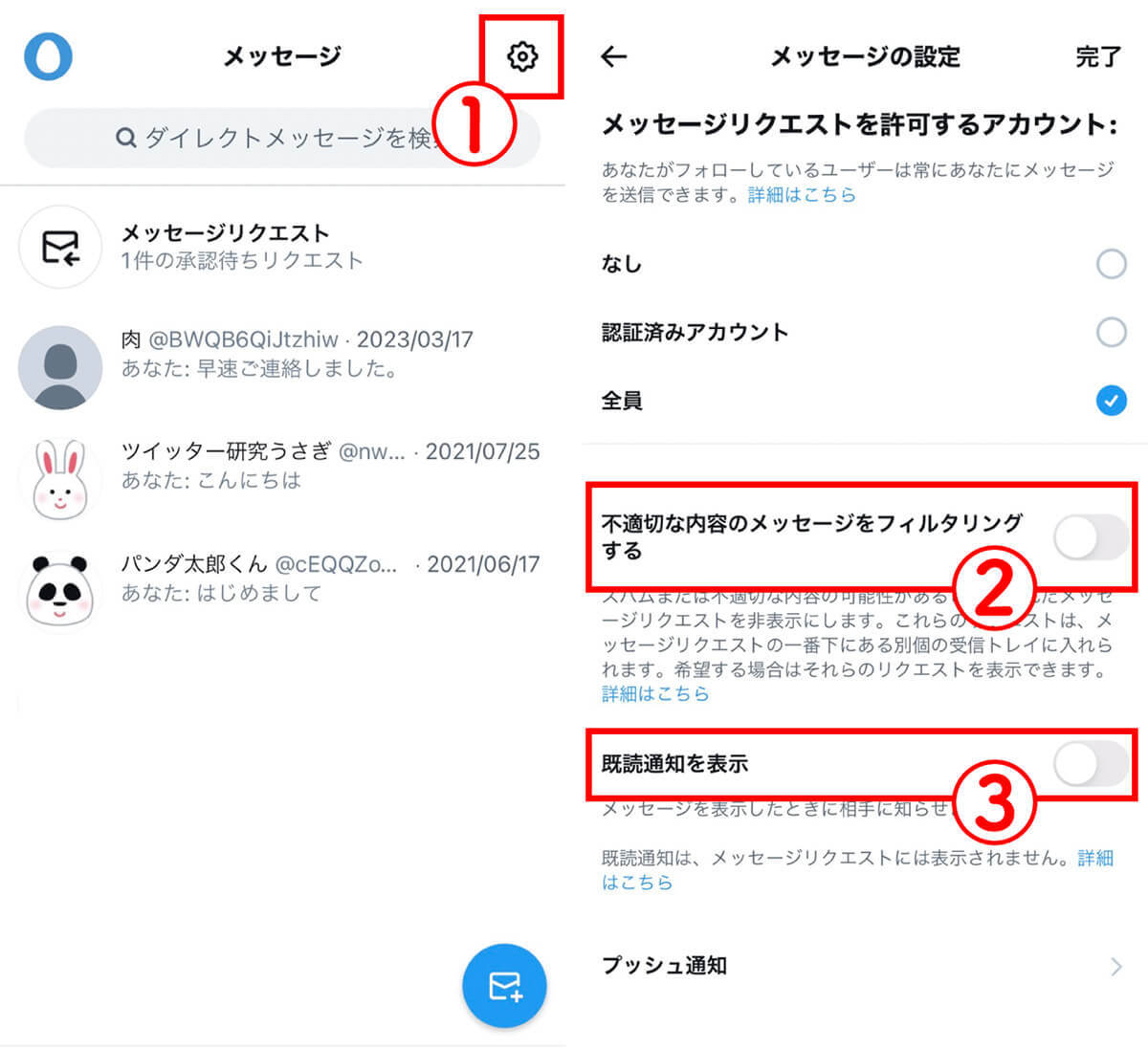
「DM通知タブ」へ進み、①右上の「設定アイコン」をタップします。②「不適切な内容のメッセージをフィルタリングする」をオフにして、もう一度DMをすべてチェックしてみてください。なお、③「既読通知を表示」をオフにしておくと、スパムDMの送信者に開封状況を知られることがないため安心です(画像=『オトナライフ』より 引用)
Webブラウザ版Twitterでログインしてみる
最後の手段として、Webブラウザ版X(旧Twitter)でログインし、もう一度すべての通知をチェックしてみるのも有効です。アプリ版でなんらかの問題が生じている場合も、ブラウザ版の操作で通知バッジが消えることがあります。
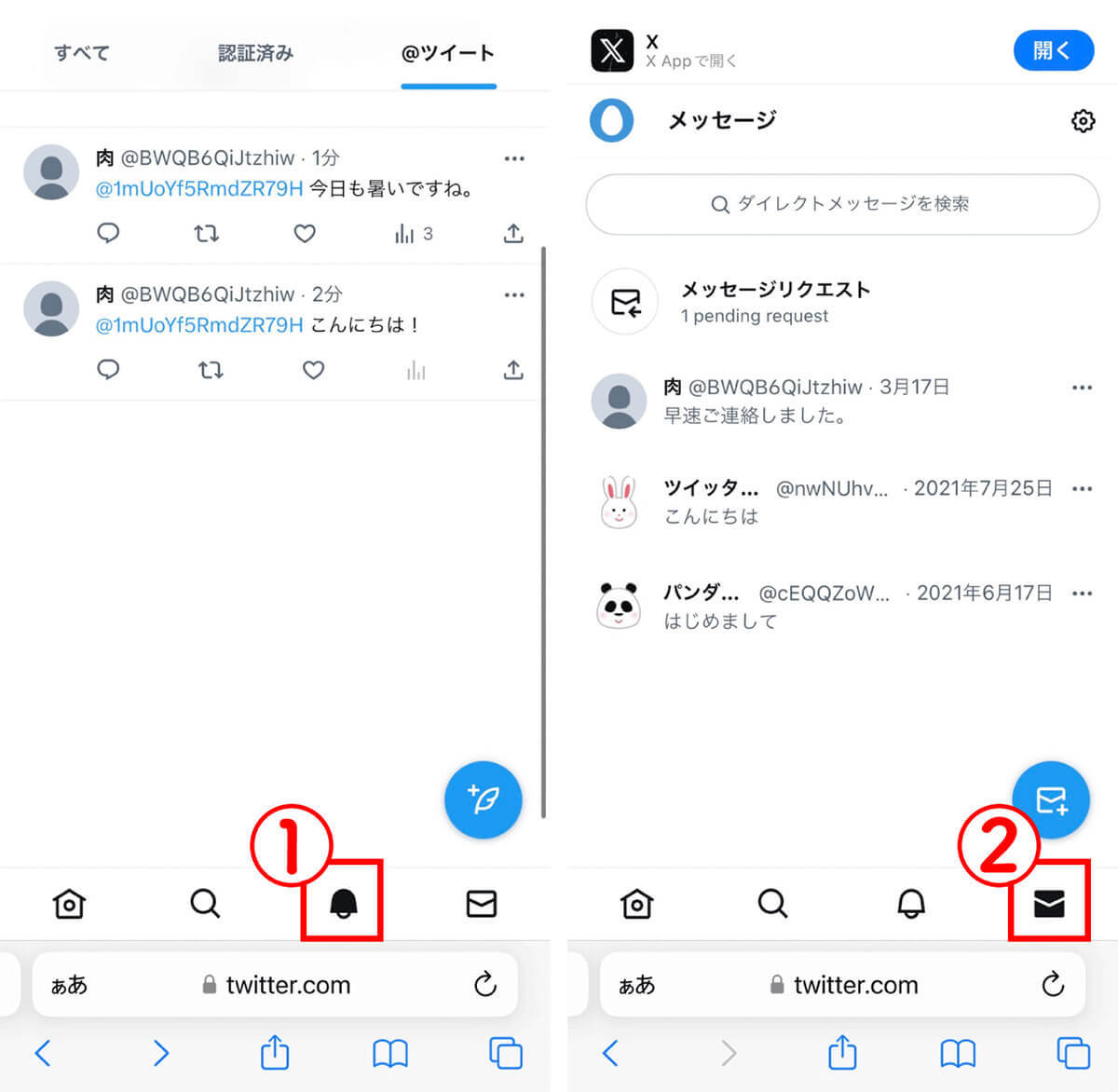
ブラウザ版X(旧Twitter)にログインし、もう一度①通知タブや②DMタブなど、今まで紹介したポイントをチェックしてみましょう(画像=『オトナライフ』より 引用)
別のアカウントから自分宛にDMを送ってみる
通知に不具合が出ている場合、わざと自分で通知バッジがつくようなアクションを起こし、それを確認することで通知バッジが消える場合があります。
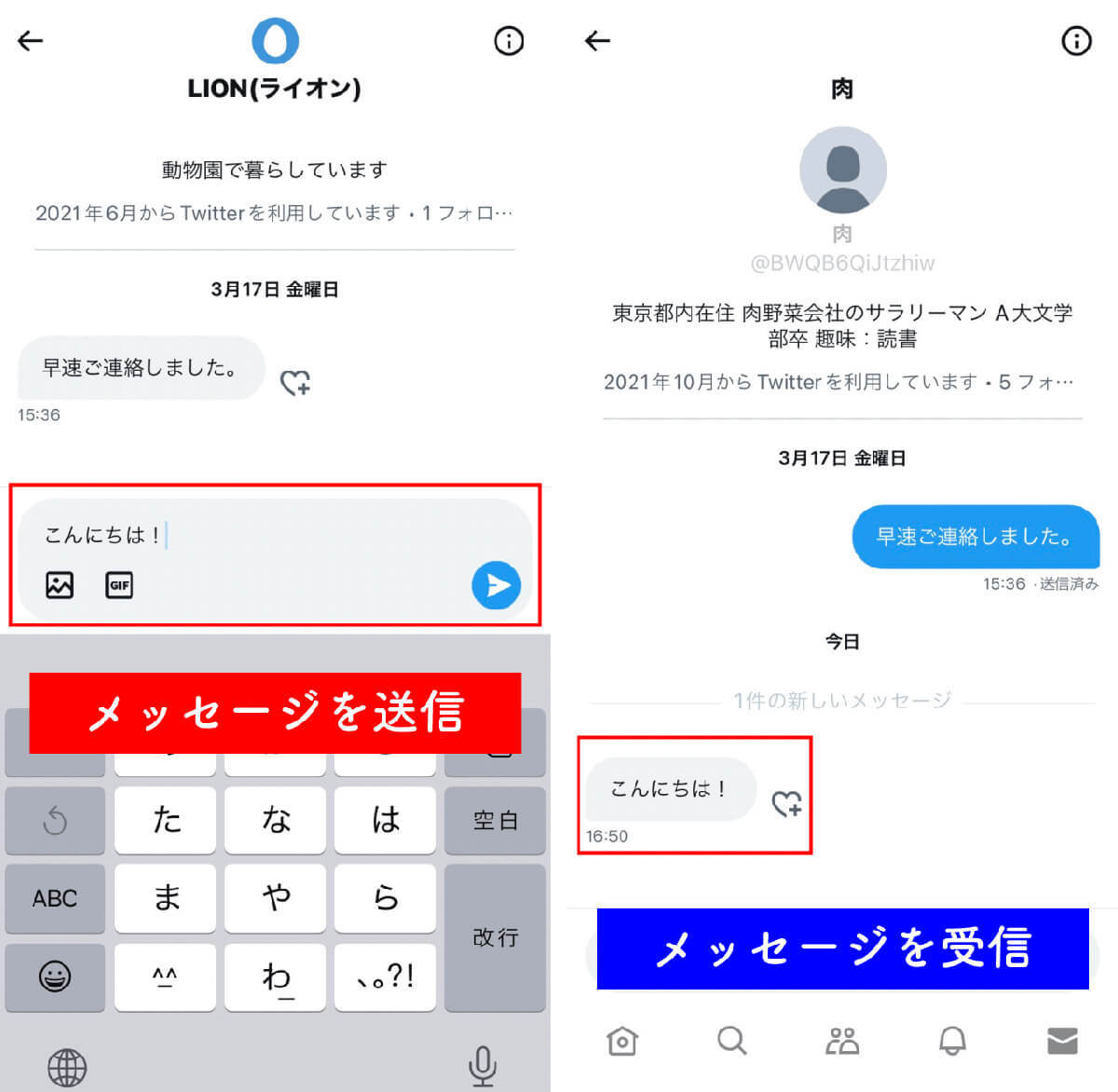
自分のサブアカウントがある場合、そこから通知バッジが消えないアカウントにDMを送ってみましょう。サブアカウントがない場合、友人に頼んでDMを送ってもらうのもひとつの手(画像=『オトナライフ』より 引用)
再インストールには注意
Twitter時代、一度アプリをアンインストールし、再インストールすれば不具合が解消されることも多くありました。しかし、Xになってからはアプリやサービスがやや不安定になり、一度ログアウトすると再ログインができなかったり、手間が掛かるという声も出回っています。
現在は動作が落ち着くまでアプリの再インストールはせずに、しばらく時間を置くことを推奨します。









































